Работа с образцами
Палитра Swatches (Каталог) позволяет добавлять произвольное количество образцов, дублировать их и удалять.
Для добавления нового образца необходимо в палитрах Color (Синтез) или Gradient (Градиент) подготовить цвет или растяжку или же создать объект – элемент декоративной заливки.
Затем можно воспользоваться кнопкой New Swatch (Новый образец) ( ) в нижней части палитры (вторая кнопка справа), которая автоматически перенесет цвет или растяжку из цветового индикатора палитры инструментов, или одноименной командой New Swatch (Новый образец) из меню палитры, которая выводит на экран диалоговое окно New Swatch (Новый образец) (рис. 7.23).
) в нижней части палитры (вторая кнопка справа), которая автоматически перенесет цвет или растяжку из цветового индикатора палитры инструментов, или одноименной командой New Swatch (Новый образец) из меню палитры, которая выводит на экран диалоговое окно New Swatch (Новый образец) (рис. 7.23).
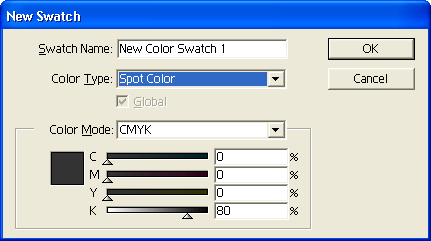
Рис. 7.23. Диалоговое окно New Swatch
В поле Swatch Name (Имя) следует ввести произвольное имя или принять предлагаемое программой, а в списке Color Type (Тип цвета) выбрать один из вариантов:
- Process Color (Составной) – для определения триадного цвета;
- Spot Color (Плашечный) – для определения плашечного цвета.
Цвет или градиентную растяжку можно "перетащить" из цветового индикатора палитры инструментов и расположить не только на свободном пространстве, но и между любой парой существующих образцов.
Если при "перетаскивании" цвета удерживать клавишу CTRL, то цвет любой модели будет конвертирован в плашечный. Той же цели можно достичь, если при щелчке на кнопку New Swatch (Новый образец) также удерживать клавишу CTRL.
Флажок Global (Глобальный) устанавливается в том случае, если пользователь предпочитает глобально изменить параметры составного (триадного) цвета во всем документе. Информацию об этом см. в разд. "Глобальное изменение цвета" данной главы.
В поле Color Mode (Цветовой режим) можно выбрать один из четырех режимов (CMYK, RGB, HSB или Grayscale) с тем, чтобы определить параметры цвета.
Для того чтобы удалить ставший ненужным образец, его необходимо выделить, щелкнув на нем левой кнопкой мыши. Если требуется выделить для удаления несколько образцов, расположенных вразбивку, необходимо удерживать при этом клавишу CTRL, а если расположенных подряд – то клавишу SHIFT. Затем можно воспользоваться одним из способов удаления:
- выбрать команду Delete Swatch (Удалить образец) меню палитры;
- щелкнуть на кнопке Delete Swatch (Удалить образец) (
 ), расположенной в нижней части палитры;
), расположенной в нижней части палитры; - захватив выделенный образец, "перетащить" его на кнопку Delete Swatch (Удалить образец) (
 ).
).
Совет
При удалении плашечного (spot) или глобального триадного (составного) (global process) цветов следует иметь в виду, что у всех объектов, которым присвоены данные цвета, произойдет конвертирование цветов на неглобальные триадные (составные) цвета.
— Регулярная проверка качества ссылок по более чем 100 показателям и ежедневный пересчет показателей качества проекта.
— Все известные форматы ссылок: арендные ссылки, вечные ссылки, публикации (упоминания, мнения, отзывы, статьи, пресс-релизы).
— SeoHammer покажет, где рост или падение, а также запросы, на которые нужно обратить внимание.
SeoHammer еще предоставляет технологию Буст, она ускоряет продвижение в десятки раз, а первые результаты появляются уже в течение первых 7 дней. Зарегистрироваться и Начать продвижение
В палитре Swatches (Каталог) предусмотрена возможность замены одного образца на другой. Для выполнения замены необходимо удерживать нажатой клавишу ALT. При этом происходит глобальная замена в объектах, исключение составляют триадные (составные) цвета, у которых снят флажок Global (Глобальный).
Для копирования выделенных образцов в меню палитры предназначена команда Duplicate Swatch (Создать копию образца). Этого же результата можно добиться, если "перетащить" образец на кнопку New Swatch (Новый образец) ( ).
).
Команда Swatch Options (Параметры образца) из меню палитры выводит на экран одноименное диалоговое окно, идентичное диалоговому окну New Swatch (Новый образец). Его также можно вызвать двойным щелчком на конкретном образце.
В этом диалоговом окне можно изменить имя образца, а также преобразовать триадный (составной) цвет в плашечный и наоборот. В процессе цветоделения такой плашечный цвет преобразуется по умолчанию в триадный цвет. Если же требуется обратное, следует снять флажок Convert to Process (Все триадными) в диалоговом окне Separation Setup (Цветоделение). Подробную информацию об этом см. в главе 15.
